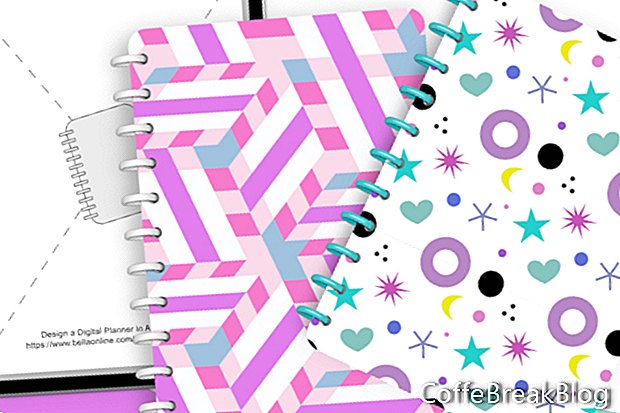Nu we onze digitale planner-omslagsjabloon in Affinity Publisher hebben voltooid, laten we onze eerste planner-omslag-PDF maken.
- Selecteer de grafische (Afbeelding) sublaag onder de Binder Placeholder laag en klik op de knop Afbeelding vervangen op de contextwerkbalk.
- Selecteer uw grafische binderbestand in het pop-upvenster en klik op Openen.
Je zou de placeholder-afbeelding moeten zien vervangen door je binder-grafische bestand (zie screenshot).
Laten we de vorige stappen herhalen om uw omslagontwerp toe te voegen.
- Selecteer de grafische (Afbeelding) sublaag onder de Cover Placeholder laag en klik op de knop Afbeelding vervangen. Kies je omslagontwerp.
Laten we dit hoesontwerp opslaan in de .afpub-indeling en het vervolgens opnieuw opslaan in de bestandsindeling voor uw winkel. Gewoonlijk worden hoesjes voor digitale planners voor GoodNotes verkocht in PDF-indeling.
- Klik in de menubalk op Bestand - Opslaan als.
Geef uw bestand een naam die het omslagontwerp zal vertegenwoordigen. Dit zal waarschijnlijk dezelfde naam zijn die u zult gebruiken in uw productvermelding in de winkel.
- Klik in de menubalk op Bestand - Exporteren. Kies in het dialoogvenster het tabblad PDF en stel de preset in op PDF (voor export) en het gebied op het hele document (zie screenshot). Klik op exporteren.
Variatie: we hebben een grafische afbeelding van een bindmiddel gebruikt die bindringen bevat. U bent echter niet beperkt tot alleen dat. Je grafische ontwerp kan alles zijn wat je maar kunt bedenken. U hoeft echter minder aanpassingen in het deelvenster Transformeren te maken als u uw ontwerpen in dezelfde afmetingen maakt als de lagen Binder en Cover Placeholder (zie hieronder). Wanneer u de plaatsaanduidingsafbeeldingen vervangt door uw ontwerpafbeeldingen, wilt u meestal dezelfde X- en Y-waarden gebruiken als in de sjabloon. Als uw ontwerpafbeelding echter niet overeenkomt met de exacte afmetingen, kunt u uw ontwerp ook positioneren en schalen zoals nodig, met behulp van het deelvenster Transformeren of de besturingselementen Canvas.
Binderontwerp: breedte 272 pixels, hoogte 2904 pixels, X- en Y-waarden nul.
Coverontwerp: breedte 2104 pixels, hoogte 2904 pixels, X-waarde 136 pixels, Y-waarde nul.
Terug
Ontwerp een digitale planner in Affinity Studio - Tutorial Series Index
Schermafbeeldingen gebruikt met toestemming van Serif (Europe) Ltd. Dit artikel wordt niet goedgekeurd door Serif Ltd.
Video-Instructies: How to Find and Open an Avery Template in Microsoft® Word (Mei 2024).